Tutorial de Tamer Crea, puedes encontrar el original aquí.

Muchas gracias por permitirme traducir
tus fantásticos tutoriales, Tamer.
Con tu resultado, puedes hacer firmas, websets, cartas de incredimail, etc.
Por favor, crédito a Tamer Crea y a Tati Designs, gracias.
Materiales
PSPX2 (puedes utilizar cualquier versión).
Descarga el material del tutorial aquí:

Filtros
Alf's Power Toys / Mirror Offset (descarga aquí).
L en K's / Raisa (descarga aquí).
Toadies / What are you? (descarga aquí).
AP [Lines] / Lines - Silverlining (descarga aquí).
Preparación
Instala los Filtros en la carpeta de "Complementos" de tu PSP.
Abrir los tubes, duplicar y cerrar el original.
En la carpeta "Selections" hay 3 archivos, ponlos en la carpeta "Selecciones" de tu PSP.
Si usas otros colores, debes jugar con el modo mezcla de las capas.
Recuerda que debes guardar tu trabajo con frecuencia.
IMPORTANTE
Está prohibido modificar o cambiar el nombre de archivos o eliminar la marca de agua.
El tube de la mujer es de Jet. El tube de las flores es de Guismo.
Los tubes deco son de Tamer.
Colores
Ésta es la paleta del tutorial:
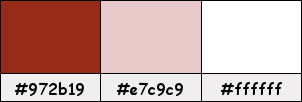

ETAPA 1
Paso 1
En tu paleta de Materiales, pon de primer plano el color #972b19 
Y de segundo plano o fondo el color #e7c9c9 
Paso 2
Haz clic en el color del primer plano y prepara un gradiente "Primer plano-fondo" (Corel_06_029):
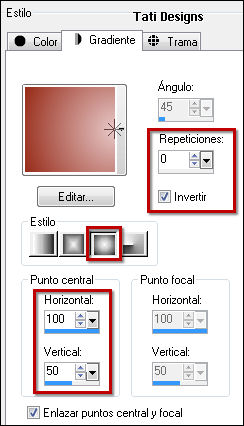
Paso 3
Abre una nueva imagen transparente de 950 x 550 píxeles.
Paso 4
Rellena la imagen transparente con el gradiente del primer plano.
Paso 5
Efectos / Complementos / Alf's Power Toys / Mirror Offset:
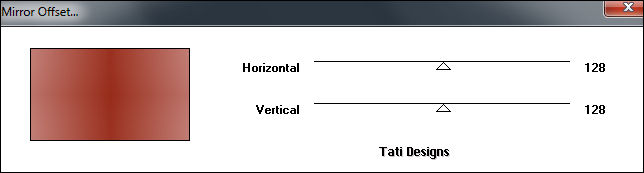
Paso 6
Efectos / Complementos / L en K's / Raisa:
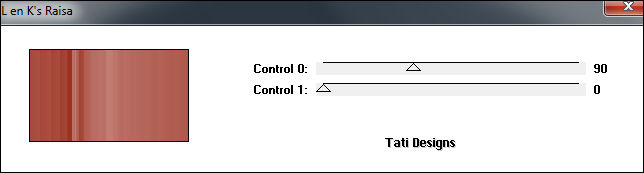
Paso 7
Efectos / Efectos de borde / Realzar.

ETAPA 2
Paso 1
Abre una nueva capa de trama.
Paso 2
Haz clic en el color del primer plano y prepara un gradiente "Primer plano-fondo" (Corel_06_029):
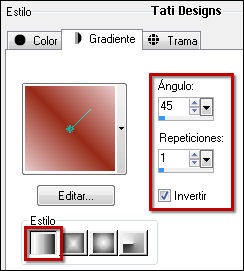
Paso 3
Selecciones/Cargar o guardar selección/Cargar selección desde disco: elige "Tamer57-1":
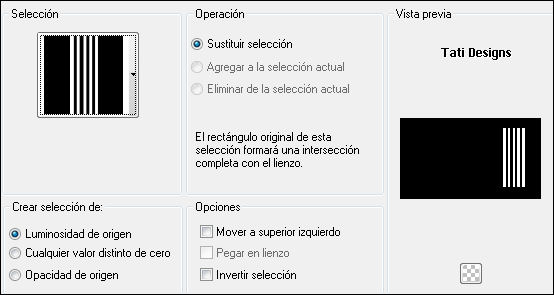
Paso 4
Rellena la selección con el gradiente del primer plano.
Paso 5
Selecciones / Anular selección.
Paso 6
Efectos / Efectos de distorsión / Ondas:

Paso 7
Cambia el Modo de la capa a "Multiplicar".
Paso 8
Efectos / Efectos de borde / Realzar.
Paso 9
Capas / Duplicar.
Paso 10
Efectos / Efectos de la imagen / Desplazamiento:
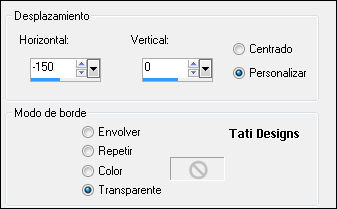
Paso 11
Cambia el Modo de la capa a "Luz débil" y baja la Opacidad a 30.
Paso 12
Abre el tube "floral_II_by_fotoristic_10" y copia.
Vuelve a tu trabajo y pega como nueva capa.
Paso 13
Imagen / Imagen en negativo.
Paso 14
Efectos / Efectos de borde / Realzar.
Paso 15
Efectos / Efectos de la imagen / Desplazamiento:
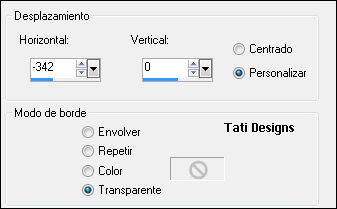
Paso 16
Efectos / Efectos 3D / Sombra: 3 / 3 / 50 / 3 / Negro 

ETAPA 3
Paso 1
Abre una nueva capa de trama.
Paso 2
Selecciones/Cargar o guardar selección/Cargar selección desde disco: elige "Tamer57-2":
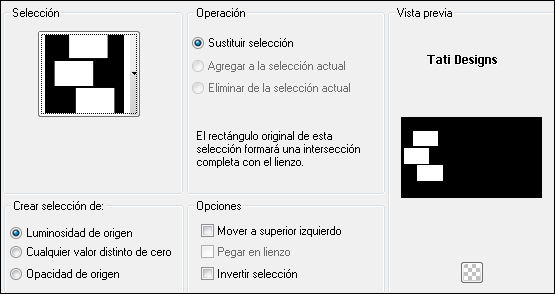
Paso 3
Rellena la selección con el color blanco #ffffff 
Paso 4
Selecciones / Modificar / Contraer / 8 píxeles.
Paso 5
Rellena la selección con el color #972b19 
Paso 6
Abre el tube "calguisFleursDanae17112011" y copia.
Vuelve a tu trabajo y pega en la selección.
Paso 7
Efectos / Efectos 3D / Sombra: 0 / 0 / 50 / 10 / Negro 
Paso 8
Selecciones / Anular selección.
Paso 9
Efectos / Efectos 3D / Sombra: 0 / 0 / 50 / 10 / Negro 
Paso 10
Capas / Duplicar.
Paso 11
Sitúate en la capa de debajo ("Trama 4").
Paso 12
Efectos / Efectos de distorsión / Viento:

Paso 13
Cambia el Modo de la capa a "Multiplicar".
Paso 14
Pon en el primer plano el color #ffffff 
Paso 15
Activa la Herramienta "Pluma" (V) y configura de la siguiente manera:

Traza dos líneas paralelas (mantén presionada la tecla mayúscula para una línea perfectamente recta):
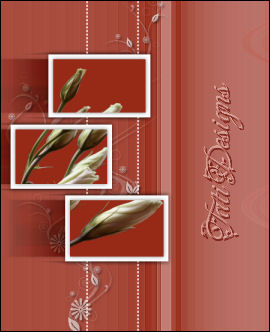
Paso 16
Capas / Convertir en capa de trama.

ETAPA 4
Paso 1
Sitúate en la capa superior de la pila de capas ("Copia de Trama 4").
Paso 2
Abre una nueva capa de trama.
Paso 3
Activa la Herramienta de "Selección/Rectángulo" y haz clic en "Selección personalizada":

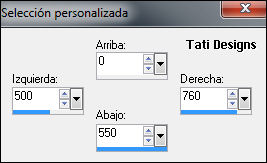
Paso 4
Rellena la selección con el color #972b19 
Paso 5
Selecciones / Anular selección.
Paso 6
Efectos / Complementos / Toadies / What are you?..:
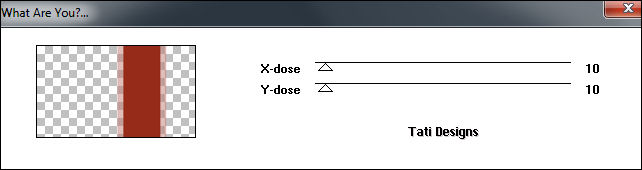
Paso 7
Edición / Repetir What are you?
Paso 8
Cambia el Modo de la capa a "Multiplicar" y baja la Opacidad a 70.
Paso 9
Efectos / Efectos de borde / Realzar.
Paso 10
Efectos / Complementos / AP [Lines] / Lines - Silverlining:
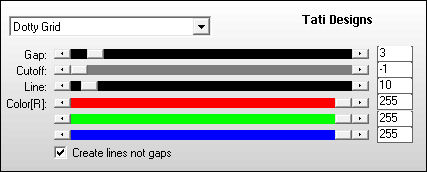

ETAPA 5
Paso 1
Abre una nueva capa de trama.
Paso 2
Activa la Herramienta de "Selección/Rectángulo" y haz clic en "Selección personalizada":

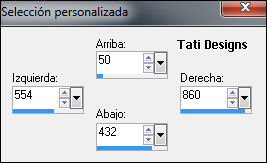
Paso 3
Rellena la selección con el color blanco #ffffff 
Paso 4
Selecciones / Modificar / Contraer / 8 píxeles.
Paso 5
Rellena la selección con el color #972b19 
Paso 6
Abre el tube "jet-beauty2-september-2007" y copia.
Vuelve a tu trabajo y pega en la selección.
Paso 7
Imagen / Espejo.
Paso 8
Efectos / Efectos 3D / Sombra: 0 / 0 / 50 / 10 / Negro 
Paso 9
Selecciones / Anular selección.
Paso 10
Efectos / Efectos 3D / Sombra: 0 / 0 / 50 / 10 / Negro 
Paso 11
Capas / Duplicar. -
Imagen / Voltear.
Paso 12
Efectos / Efectos de la imagen / Desplazamiento:
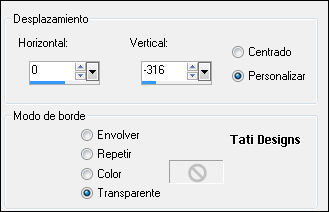
Paso 13
Cambia el Modo de la capa a "Multiplicar" y baja la Opacidad a 50.
Paso 14
Abre el tube "deco1" y copia.
Vuelve a tu trabajo y pega como nueva capa.
Paso 15
Efectos / Efectos de la imagen / Desplazamiento:
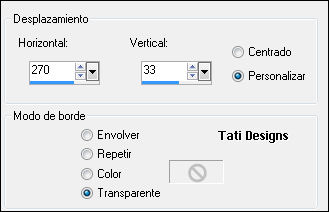
Paso 16
Sitúate en la capa "Trama 7".
Paso 17
Capas / Duplicar.
Paso 18
Sitúate en la capa de debajo ("Trama 7").
Paso 19
Efectos / Efectos de distorsión / Viento:

Paso 20
Cambia el Modo de la capa a "Multiplicar".
Paso 21
Sitúate en la capa superior de la pila de capas ("Trama 8").
Paso 22
Abre el tube "text" y copia.
Vuelve a tu trabajo y pega como nueva capa.
Paso 23
Efectos / Efectos de la imagen / Desplazamiento:
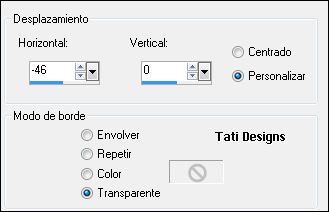

ETAPA 6
Paso 1
Abre una nueva capa de trama.
Paso 2
Selecciones/Cargar o guardar selección/Cargar selección desde disco: elige "Tamer57-3":
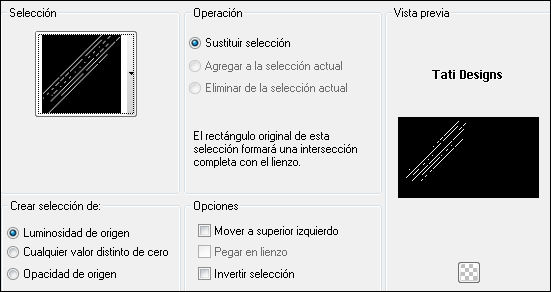
Paso 3
Rellena la selección con el color blanco #ffffff 
Paso 4
Selecciones / Anular selección.
Paso 5
Capas / Duplicar.
Paso 6
Efectos / Efectos de la imagen / Desplazamiento:

Paso 7
Abre el tube "Dilruba_text" y copia.
Vuelve a tu trabajo y pega como nueva capa.
Paso 8
Efectos / Efectos de la imagen / Desplazamiento:
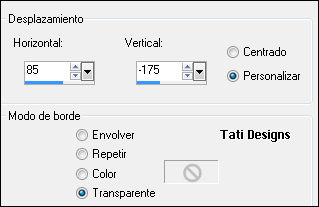

ETAPA 7
Paso 1
Imagen / Agregar bordes / Simétrico de 1 píxel con el color #972b19 
Imagen / Agregar bordes / Simétrico de 10 píxeles con el color #ffffff 
Imagen / Agregar bordes / Simétrico de 10 píxeles con el color #972b19 
Imagen / Agregar bordes / Simétrico de 30 píxeles con el color #ffffff 
Paso 2
Abre una nueva capa de trama y pon tu nombre o tu marca de agua.
Paso 3
Imagen / Agregar bordes / Simétrico de 1 píxel con el color #972b19 
Paso 4
Exporta como archivo .jpg optimizado.
¡Se acabó!
Espero que te haya gustado y que hayas disfrutado con él.

.:. Mi versión del tutorial con un tube de Luz Cristina (la mujer) y elementos scrap de Dee (las flores) .:.


.:. Si quieres enviarme tu trabajo con el resultado de esta traducción, ponte en contacto conmigo .:.
